苹果手机上的小红点通常表示有新的消息或通知,有时候会让人感到困扰,想要取消小红点提示,可以在设置中找到相应的选项进行关闭。苹果14手机上也可以通过类似的方法来消除小圆点的显示,让用户可以更加自由地管理手机上的通知和提醒。消除小红点的方法简单易行,让用户可以更加轻松地控制手机上的提示功能。
苹果手机小红点怎么消失
步骤如下:
1.首先要做的就是打开苹果手机的【设置】图标,苹果手机的很多设置都要通过这个入口。如图所示。
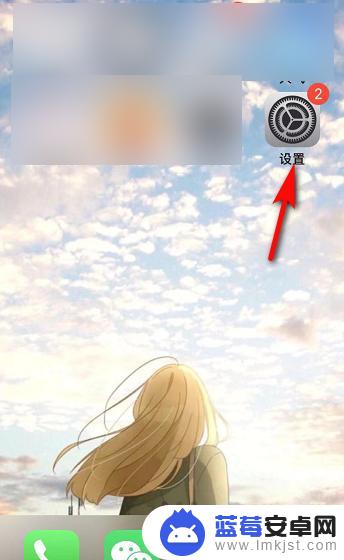
2.接着进入苹果手机设置,可以看到很多选项,找到【辅助功能】并点击。如图所示。
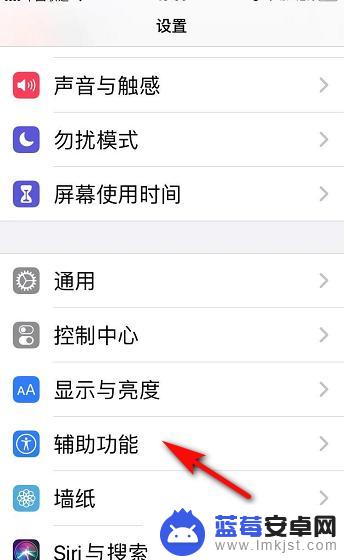
3.然后进入辅助功能页面,我们看到动作交互下有【触控】,点击【触控】。如图所示。
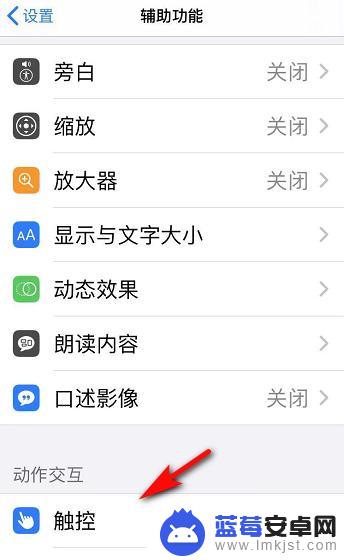
4.接着我们进入辅助功能中的触控页面,辅助触控显示打开。我们点击打开两字的地方。如图所示。
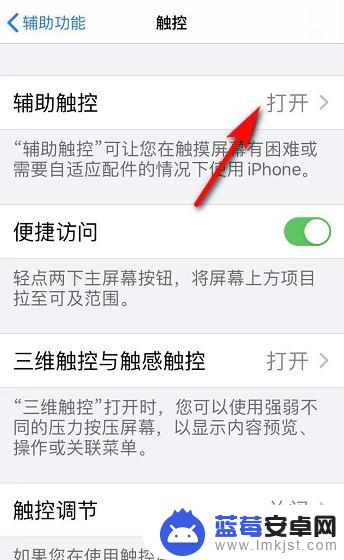
5.在辅助触控页面,辅助触控旁的按钮显示绿色,我们点击该绿色按钮,将其关闭。如图所示。
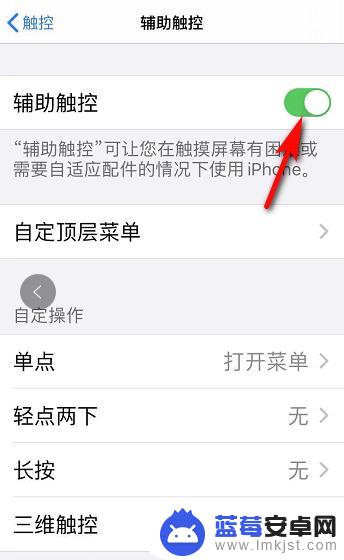
6.最后,苹果手机上的小圆点消失。辅助触控旁的按钮显示灰色,如果需要开启,再次点击就可以。如图所示。
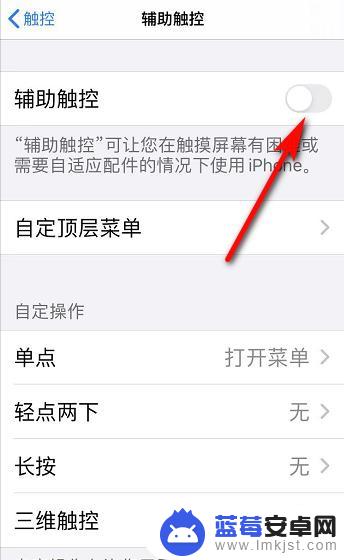
以上就是关于取消苹果14手机的小圆点的方法,用户可以按照小编提供的方法来解决相同的问题。












